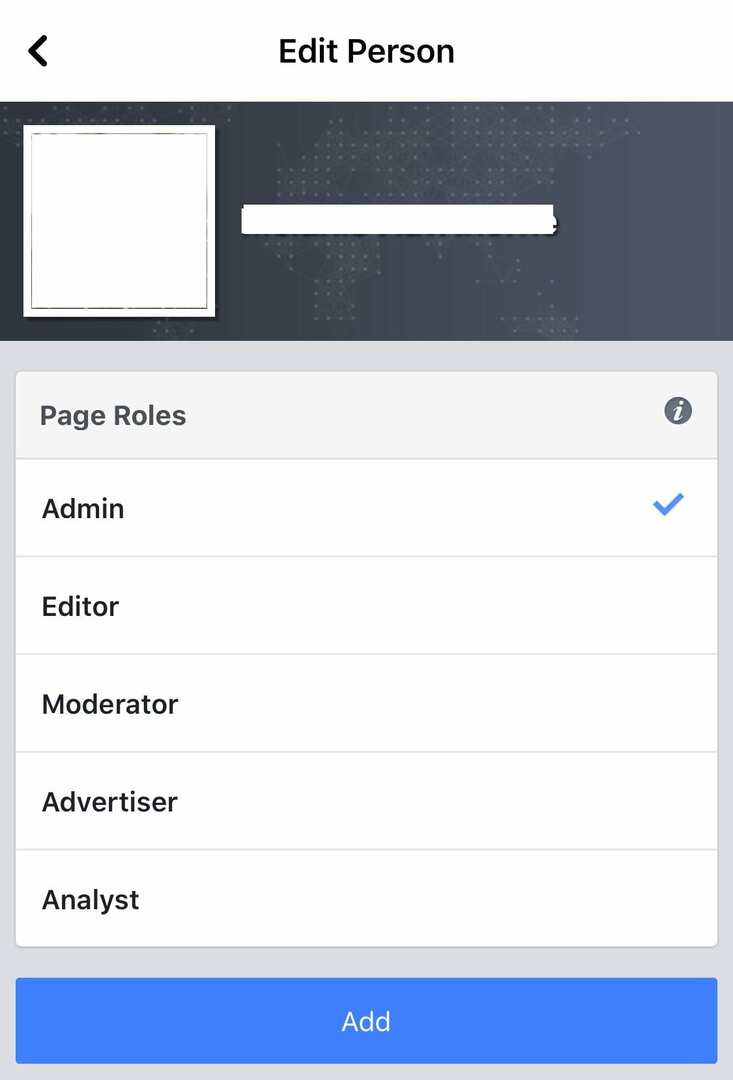Вођење Фацебоок странице или групе може бити пуно посла ако имате много чланова. Додавање администратора или два на страницу може помоћи да се смањи напор потребан за одржавање странице. Срећом, управљање администраторима је једноставно и за групе и за странице – ево како то учинити.
Група
У десктоп веб клијенту отворите групу у коју желите да додате администратора. То можете учинити тако што ћете кликнути на икону „Групе“ у горњој траци или са леве стране фида, а затим са листе са леве стране изабрати групу којом желите да управљате. Када сте на страници групе, можете видети комплетну листу чланова кликом на одељак „Чланови“, који се налази одмах испод назива групе. Да бисте члана поставили за администратора, само кликните на икону са три тачке поред његовог имена, а затим на „Учини администратором“ из падајућег оквира.
На мобилном уређају, процес је веома сличан. Отворите групу којој желите да додате администратора. Урадите то тако што ћете додирнути мени хамбургера, затим додирнути „Групе“, а затим изабрати групу којом желите да управљате. Када сте на страници групе, додирните ред фотографија чланова групе одмах испод назива групе. Ово ће отворити листу свих чланова групе. Начин отварања менија за додавање администратора варира у зависности од телефона који имате. На Андроид-у морате да кликнете на икону са три тачке поред имена особе и да додирнете „Направи администратора“. На иОС-у можете само да додирнете њихово име. Када се мени појави, само додирните „Направи
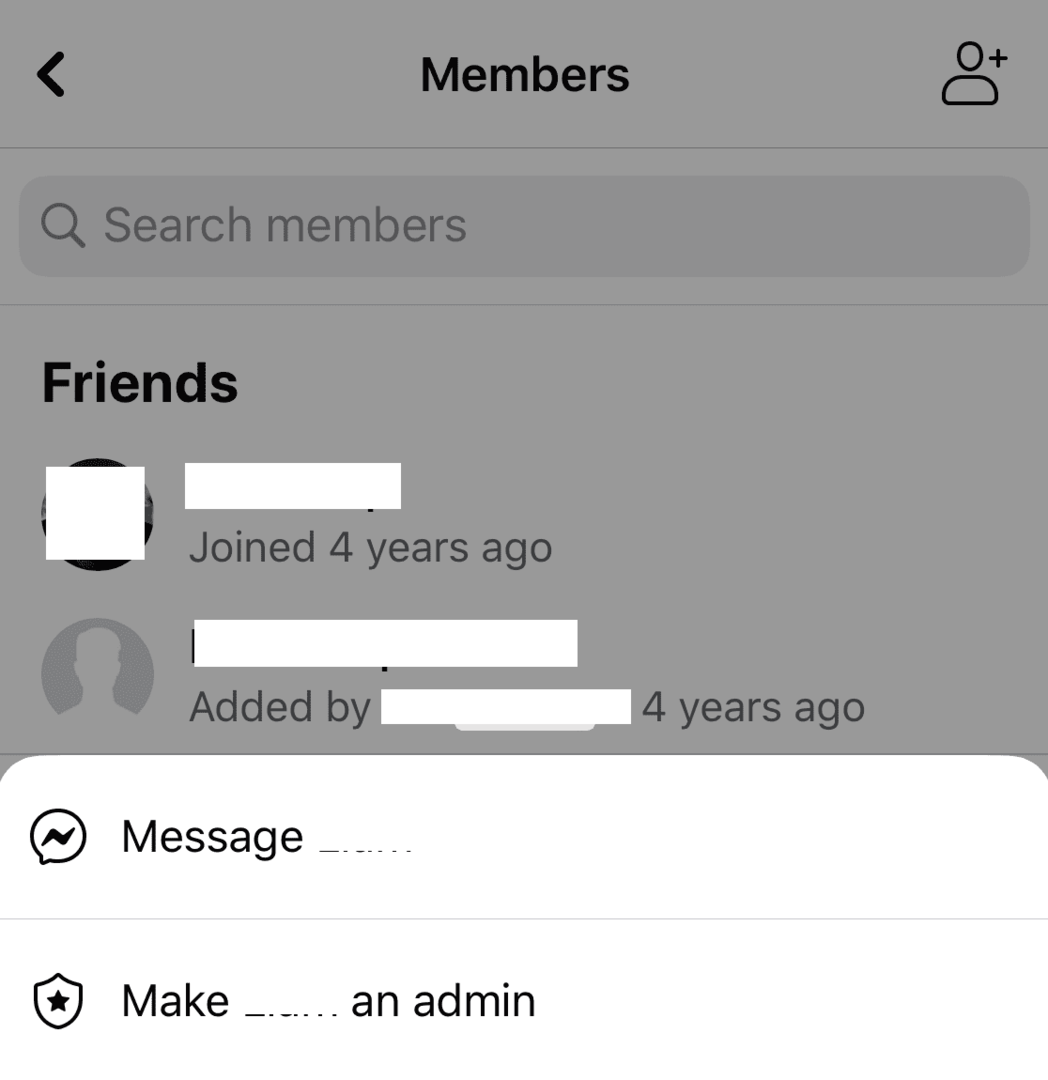
Страна
Да бисте додали администратора на страницу на десктоп веб клијенту, морате да отворите страницу. Урадите то тако што ћете кликнути на „Странице“ са леве стране главног Фацебоок фида, а затим изаберите страницу којом желите да управљате. Затим морате да кликнете на „Подешавања странице“ доле у доњем левом углу. На левој траци кликните на „Улоге странице“, а затим ће вам средњи одељак омогућити да додате новог администратора. Испод „Додели нову улогу странице“ налази се оквир за текст, унесите име особе којој желите да будете администратор. Обавезно користите падајући оквир на десном крају оквира за текст да бисте променили улогу са подразумеване „Уређивач“ на „Администратор“. Када поставите име и дозволе, кликните на „Додај“. Од вас ће се тражити да поново унесете лозинку да бисте потврдили свој идентитет.
Опет, додавање администратора на страницу је веома слично на мобилном уређају. Додирните мени хамбургера, а затим додирните „Странице“ да бисте видели листу страница којима можете да управљате. Додирните страницу којом желите да управљате, а затим додирните зупчаник у горњем десном углу да бисте управљали подешавањима странице. Додирните „Улоге странице“, а затим „Додај особу на страницу“.
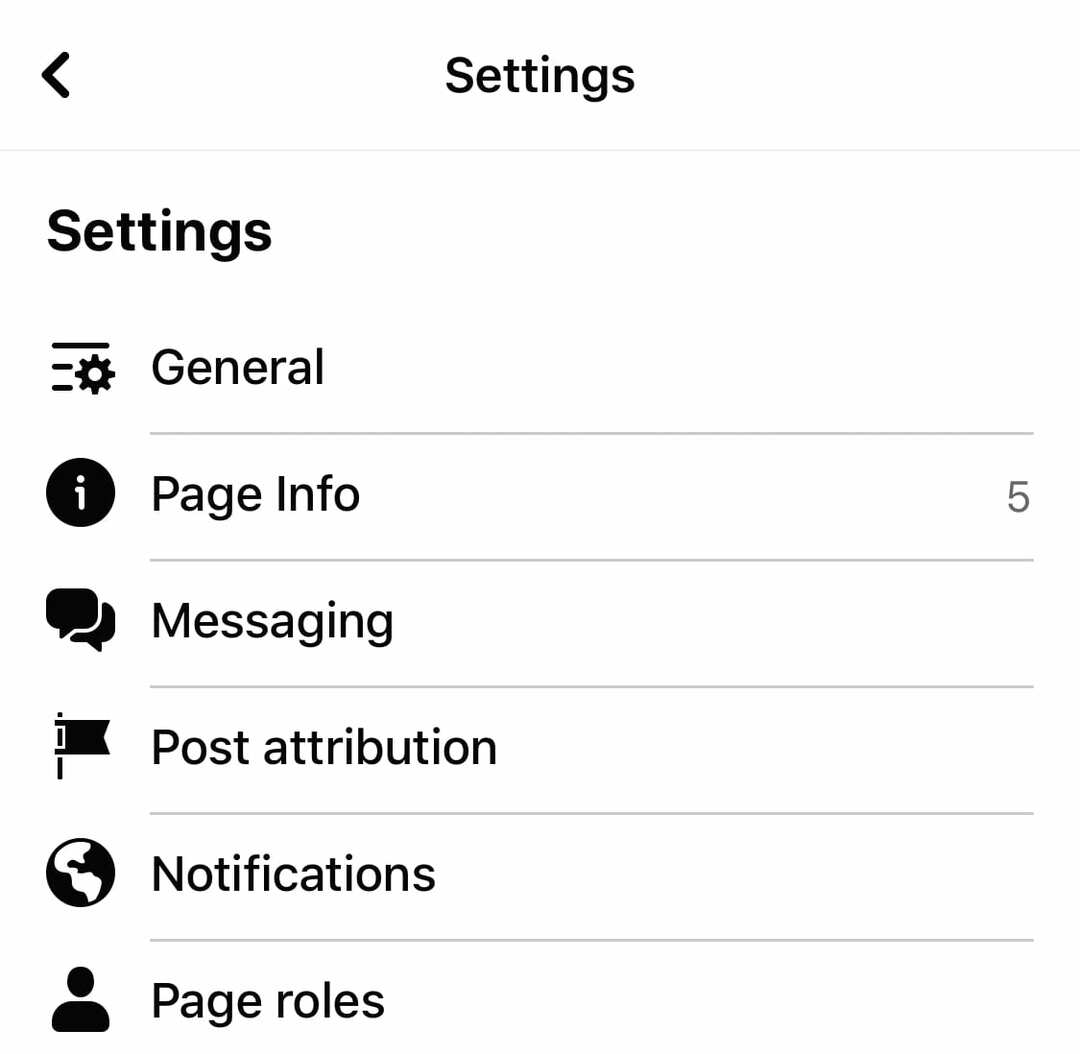
У овом тренутку, од вас ће се тражити да унесете лозинку да бисте потврдили свој идентитет. На крају, откуцајте име особе коју желите да додате као администратора, а затим изаберите „Админ“ са листе дозвола.